Si vous êtes un adepte du mode sombre et que vous utilisez le navigateur Brave, vous apprécierez sa capacité à rendre l’interface du navigateur sombre, mais aussi à forcer tous les sites Web à utiliser un thème sombre, même ceux qui ne le prennent pas officiellement en charge.
Forcer le mode sombre sur tous les sites Web dans Brave pour PC de bureau
À l’heure où nous écrivons ces lignes, le fait de forcer le mode sombre pour tous les sites Web sur le bureau n’est disponible qu’en tant que fonctionnalité expérimentale activée par un drapeau dans Brave. Comme pour toutes les fonctionnalités expérimentales, il n’est pas garanti qu’elle fonctionne correctement et peut nuire aux performances du navigateur.
Si vous êtes prêt à afficher tous vos sites en mode sombre sur votre bureau, commencez par lancer le navigateur Brave sur votre ordinateur. Dans Brave, cliquez sur la barre d’adresse et tapez ce qui suit. Puis appuyez sur Entrée :
brave://flags
BRAVE VS. DUCKDUCKGO : NAVIGATEUR DE CONFIDENTIALITÉ POUR ANDROID
Accédez aux drapeaux de Brave sur le bureau.
Sur la page « Expériences » qui s’ouvre, en haut, cliquez sur la case « Rechercher des drapeaux » et saisissez ce qui suit :
Dark
Entrez « Dark » dans le champ de recherche.
Dans les résultats de la recherche, à côté de « Auto Dark Mode for Web Contents », cliquez sur le menu déroulant et choisissez « Enabled ».
Activez le « Mode sombre automatique pour les contenus Web ».
Pour appliquer vos modifications, dans le coin inférieur droit de Brave, cliquez sur « Relancer ». Cela ferme et rouvre votre navigateur.
Sélectionnez « Relancer » dans le coin inférieur droit.
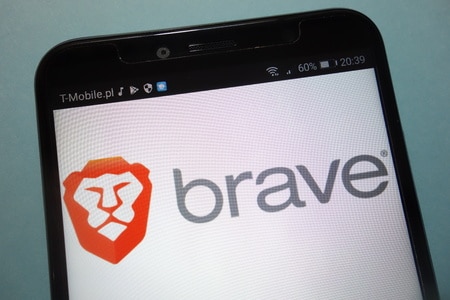
Une fois Brave rouvert, accédez à vos sites favoris, qui utiliseront tous un thème sombre.
Sites Web en mode sombre dans Brave sur le bureau.
Et voilà comment éteindre les lumières de vos sites Web préférés dans Brave. Profitez-en !
Activer le mode sombre sur tous les sites web dans Brave pour mobile
Dans l’application mobile de Brave, vous trouverez l’option permettant de forcer un thème sombre sur tous les sites Web dans le menu des paramètres.
Pour l’utiliser, lancez d’abord Brave sur votre téléphone. Ensuite, dans le coin inférieur droit du navigateur, appuyez sur les trois points.
Sélectionnez les trois points dans le coin inférieur droit.
Choisissez « Paramètres » dans le menu.
Appuyez sur « Paramètres » dans le menu.
Dans « Paramètres », faites défiler vers le bas et sélectionnez « Apparence ».
Choisissez « Apparence » dans « Paramètres ».
Sur la page « Apparence », activez l’option « Activer le mode nuit (expérimental) ».
Activez l’option « Activer le mode nuit (expérimental) ».
Brave affichera une invite vous demandant de relancer le navigateur pour que vos modifications soient prises en compte. Pour le faire immédiatement, appuyez sur « Relancer maintenant ». Pour rouvrir le navigateur plus tard, choisissez « Plus tard ».
Sélectionnez « Relancer maintenant » ou « Plus tard ».
Lorsque vous relancez Brave et ouvrez vos sites, vous constaterez qu’ils utilisent tous un thème sombre. Et c’est tout ce qu’il y a à faire.
Activer le mode sombre du navigateur Brave
Pour que le mode sombre corresponde à tous les sites Web que vous visitez, assurez-vous d’utiliser l’interface sombre de Brave pour tous les éléments de son navigateur, comme la barre de menu. Vous pouvez activer ce mode à la fois sur votre ordinateur de bureau et sur votre mobile, et voici comment procéder.
Activer le mode sombre dans Brave sur le bureau
Pour que votre navigateur utilise le mode sombre, commencez par lancer Brave sur votre bureau.
Dans le coin supérieur droit de Brave, appuyez sur le menu hamburger (trois lignes horizontales) et choisissez « Paramètres ».
Sélectionnez « Paramètres » dans le menu.
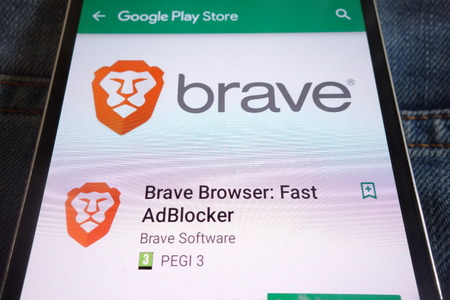
Sur la page « Paramètres », dans la barre latérale de gauche, cliquez sur « Apparence ».
Choisissez « Apparence » dans le volet de gauche.
Dans le volet de droite, dans la section « Apparence », cliquez sur le menu déroulant « Brave Colors » et choisissez « Dark ».
Sélectionnez « Dark » dans « Brave Colors ».
Et immédiatement, Brave commencera à utiliser un thème sombre.
Mode sombre dans Brave sur le bureau.
Vous êtes prêt.
Activer le mode sombre de Brave sur le mobile
Pour activer le mode sombre de Brave sur votre téléphone, commencez par lancer l’application Brave sur votre téléphone. Ensuite, dans le coin inférieur droit, appuyez sur les trois points et choisissez « Paramètres ».
Appuyez sur « Paramètres » dans le menu.
Dans « Paramètres », faites défiler vers le bas et appuyez sur « Apparence ».

Choisissez « Apparence » dans « Paramètres ».
Dans le menu « Apparence », en bas, appuyez sur « Thème ».
Sélectionnez « Thème » dans « Apparence ».
Sur la page « Thème », choisissez « Sombre ».
Choisissez « Sombre » sur la page « Thème ».
Vous avez maintenant un thème sombre appliqué à l’ensemble de votre navigateur Brave.
Mode sombre dans Brave sur mobile.
Profitez des avantages du mode sombre !
De la même manière, il est également facile d’activer le mode sombre dans vos autres navigateurs web, notamment Chrome, Firefox et Edge.
